ハイパーセットを使って作業する
同時に表示するイベント定義の組み合わせをハイパーセットとして保存できます。ハイパーセットを保存すると、Hyper Editor の縦方向の拡大/縮小設定が保存されます。(これにより、同時に表示できるイベント定義の数が決まります。)各プロジェクトで必要な数だけハイパーセットを保存できます。
ハイパーセットに関するコマンドは、インスペクタに表示されるハイパーセットメニューから直接利用できます。ハイパーセットメニューをクリックし、コマンドを選択してハイパーセットを作成または消去するだけです。
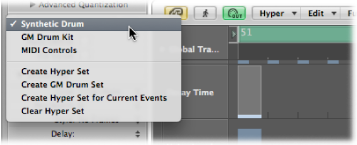
デフォルトのハイパーセットを使う
Hyper Editor には、デフォルトのハイパーセットが 2 つあります。「MIDI コントロール」と「GM ドラムキット」です。
- MIDI コントロール: 「音量」、「パン」、「モジュレーション」など、よく使うコントローラタイプ用のハイパー定義レーンが含まれます。
- GM ドラムキット: GM(General MIDI)ドラムマップのノート名に一致するレーンが含まれます。このハイパーセットは、ノートイベントで鉛筆ツールを使ったりドローしたりすることによってドラム(またはほかの音源)パートを作成する場合に最適です。これは、各ビートをグリッドに手入力するという、パターンベースのドラムマシンを利用するケースに似ています。
インスペクタにあるハイパーセットのポップアップメニューからハイパーセットを選択します。
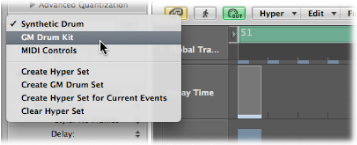
この方法は、作成したハイパーセット間の切り替えにも利用できます。各ハイパーセットに名前を付けておけば、必要なときに簡単に選択できます。
このイベント定義とハイパーセットの機能を利用すると、必要な MIDI イベントタイプだけを表示するように Hyper Editor をカスタマイズできます。たとえば、シンセサイザーリードの MIDI リージョンを録音したとします。リージョンのノートイベント用に、カスタマイズしたイベント定義レーンを複数含むハイパーセットを作成できます。
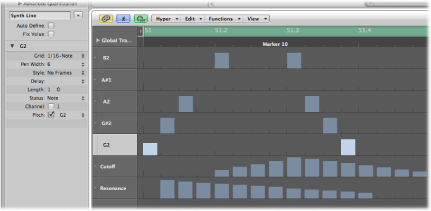
この例の各ノートイベントレーンは、単一のノートピッチしか表示および操作できないよう制限されています。デフォルトでは、ポインタツールで縦方向にドラッグすると、ノートイベントを表すそれぞれの縦棒のレベルを調節できます。同じハイパーセット内で、リードシンセサイザーのフィルタ・カットオフ・パラメータを制御するイベント定義レーンとフィルタ・レゾナンス・パラメータを制御するイベント定義レーンを作成できるため、フィルタの微調整を行ったり、微調整したフィルタを編集したりできます。
ハイパーセットを作成する
新しいハイパーセットを作成するには、「ハイパー」>「ハイパーセットを作成」と選択します(または、ハイパーセットメニューか、対応するキーコマンドを使います)。新しいハイパーセットでのプリセットのイベント定義は、「音量」コントローラ(#7)です。イベント定義の追加や再定義、縦方向の拡大/縮小設定など、加えた変更は(スクリーンセットと同様に)自動的に現在のハイパーセットに保存されます。
「ハイパー」>「現在のイベントのハイパーセットを作成」と選択して(またはハイパーセットメニューか、対応するキーコマンドを使用して)、現在選択しているイベントタイプで構成される新しいハイパーセットを作成します。
GM ドラムのハイパーセットを作成する
General MIDI では、ドラムサウンドおよびパーカッションサウンド用のキーボード割り当てパターン(MIDI ノートマップ)を規定しています。このマッピング標準は、GM、GS、または XG 準拠ではない多くのサウンドモージュル、サンプラー、およびシンセサイザーで採用されています。ただし、デバイスによっては、一部を変更する必要があります。
Hyper Editor はドラムトラックの作成および編集に適しているため、正確なドラム名やハイハットモードなど、自分のドラムセットに合わせたハイパーセットを作成できます。
「ハイパー」>「GM ドラムセットを作成」と選択します(またはハイパーセットメニューか、対応するキーコマンドを使います)。
ハイパーセットで各イベント定義(ドラムまたはパーカッションのレーン)の名前、位置、およびハイハットモードを変更できます。独自のキットに含まれるドラムサウンドが GM マッピング標準とは異なる場合、それらの名前を変更する方法については、イベント定義に名前を付けるを参照してください。
ハイハットモードを使う
ハイハットモードでは、イベント定義をグループにまとめられます。どのバールーラ位置でも、各グループから 1 つのイベントのみを再生できます。この機能は通常、異なるハイハットノート(オープン、クローズ、ペダル)が同じ時間位置に挿入されないようにするためのものです。実際のハイハットも、オープンとクローズを同時に鳴らすことはできないからです。
名前カラム(たとえばキック 1)の左に表示されている点をクリックします。
ほかの(隣接する)名前カラム(たとえばキック 2)の左に表示されている点をクリックします。
カラムの左端で、2 つの音源レーンが点線でリンクされます。
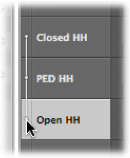
各レーンの点をクリックしてハイハットモードをオフにします。
ハイハットグループのすべてのレーンは、上下に隣接している必要があります。隣接していないレーンで複数のイベントグループにしたい場合、Hyper Editor ウインドウで名前を上下にドラッグして移動します。
ハイハットグループのレーンのいずれかにイベントを追加すると、この時間位置にある既存のイベントはすべて削除されます。
ハイパーセット内では必要な数だけハイハットグループを作成できますが、各グループの間には、ハイハットモードが無効になっているラインを少なくとも 1 つ挟む必要があります。
ハイパーセットに名前を付ける
新しいハイパーセットには、デフォルトで「MIDI コントロール」または「GM ドラムキット」という名前が付けられます。
インスペクタのハイパーセットメニューで表示された名前をクリックし、新しい名前を入力して、Return キーを押します。
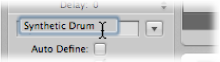
ハイパーセットの内容を消去する/ハイパーセットを削除する
ハイパーセットの内容を消去すると、ハイパーセットはデフォルトに戻り、「音量」コントローラにはプリセットのイベント定義が入ります。
「ハイパー」>「ハイパーセットを消去」と選択します(または、対応するキーコマンドを使います)。
インスペクタにあるハイパーセットのポップアップメニューから「ハイパーセットを消去」を選択します。
「ハイパー」>「ハイパーセットを削除」と選択します(または、対応するキーコマンドを使います)。
インスペクタにあるハイパーセットのポップアップメニューから「ハイパーセットを削除」を選択します。